|
不良マウスの更生法
ボール式マウスは一年も使い込むと感度が鈍くなってきて、ポインタを目的地に持っていくのにえらい苦労をするようになり、うしろを開けてボールを取り出し、気休めに磨いたりするのは皆さんやってらっしゃることと存じますが、これは余り効果がないんですよね。で、「マウスは消耗品と考えてください」なんていうアドバイスを真に受けて、簡単に新品と取り替えていませんか?
小生こないだ穴の方をよく見たら、ボールの動きを感知する直角に配置した回転する軸があり、その軸の真中へんは黒っぽいゴムのようなものが帯状に取り巻いています。試しにこれを爪楊枝でつついてみると、どうやら机上のチリやホコリが巻き込まれて、圧縮されてこびり付いたもののようです。この帯が厚くなって、中のボールの自由な動きを妨げていたに違いありません。ピンセットでこの物質をホグして取り除き、ボールを入れなおしてやってみると、何とスバラシイ!マウスは新品同様の快適な動きを取り戻したのであります。その後、社内のお蔵入り不良マウスを次々と同じ方法で更生させたのはいうまでもありません。
用紙の取り入れ部分で起きる紙詰まり現象の大部分は、用紙をくわえ込むローラーやゴム部品が老化や紙粉付着が原因で摩擦力が減退した結果起きます。もうひとつは葉書の両面印刷時などで用紙が逆向きにカールしていると、特によく起きますね。
この対策としては紙のカールは手で直すとして、プリンタの給紙ローラーの摩擦力を上げるには、ローラーやゴム部品をよく拭くことだけです。小生はサービスマンが使う、「PPCクリーナー」をウエスにつけて拭いていますが、指が太くて、奥まで入らなくて苦労しています。ところがなんと、最近はパソコンショップのサプライ用品に「ローラー拭きペン」というものがあるんですね。これならかなり細かいところまでとどきますし、特殊なクリーニング液もいらず便利。
画面が何かの拍子で見えないと、マウスのポインタも見えないので、とりあえずWindowsを終了しようにも、できまなくて困った、という経験はありませんか?
終了のダイアローグをキーボードから出すのは、Alt+F4
。続いてEnterを押せば「終了」だし、下向き矢印1回+Enterなら「再起動」ですね。
年に1回くらいはこの知識が役にたちますでしょうか。
画面は見えるがマウスが使えない時にも
ショートカットキーはマウスポインタがフリーズした時にもキーボードが生きていれば使えるね。
フリーズしてなくても、画面サイズをいじっていて、コントロールが大きくなってサイズ変更+OKのOKボタンが画面の外に行ってしまって押せませ〜ん(^^;)なんて時にもEnterキー一発でOKですね。
LANケーブルはどんどん安くなって、あまり自作のメリットもありませんが、自作したとして、テストした結果(小生はとても原始的なLED8灯表示のテスターを利用しています)、NGが出ることがありますね。コネクタを見て、順番が狂っていたり、差し込みが足りないなど、不良原因が分かればいいんですが、見ただけでは分からない場合、さてどうします?
こういう場合は、ケーブルを2本作ることに方針転換します。どこか好きな場所で切って、それぞれコネクタをつけてテストしてみます。この時、元から付けてあったコネクタが分かるように古い方は結び目を作っておきます。その結果、不良が出るケーブルが必ずどちらかにあります。その不良のケーブルの両端のうち、結び目のあるコネクタが装着不良です。これを切り取って新しく付け直します。(こりゃあったりまえ)
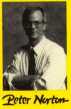 パソコンユーティリティーの横綱は黄色いパッケージでお馴染みの、ノートンユーティリティであります。(ピーター・ノートンさんも最近はめっきり白髪が増えて太ってきましたね。左は若かりし日のおじさんの勇姿。)小生はWindowsが登場する以前からの愛好者で、FD修復の商売上ではとっても有能な助手として、おじさんに働いてもらっておりますが。 パソコンユーティリティーの横綱は黄色いパッケージでお馴染みの、ノートンユーティリティであります。(ピーター・ノートンさんも最近はめっきり白髪が増えて太ってきましたね。左は若かりし日のおじさんの勇姿。)小生はWindowsが登場する以前からの愛好者で、FD修復の商売上ではとっても有能な助手として、おじさんに働いてもらっておりますが。
一方では、読み込みに時間がかかるようになり、SPEEDDISKでHDの空きを詰めるとか、DISK
DOCTORにちょっと見てもらったつもりが、メチャクチャにされて、起動しなくなり、結局OSを再インストールした、なんていうひどい話をする人もままありますね。リカバリー業者のHPでもこういう「インスタントユーティリティ」を信頼するのはもってのほかみたいな書きぶりですが、さて、皆さんはどっち派かな?
FD修復で、対象がMS-DOS形式に準じている場合は、小生は新しいFDを先ずフォーマットして、故障のFDをセクター単位でコピーします。(ものによっては、この前に洗浄作業がはいりますが)、コピー時、読み込み不良のセクターは無視して飛ばします。これをやってくれるのはLogitecの外付けFDDに付属していたdskcpy.exeというソフト(ちょっと古いからもうないかもしれないけど。)こうしてできた修復素材をノートンおじさんに任せるわけですね。そうすると、見事な手さばきでアッというまに修復結果を出してくれます。で、うまくいかなければ、不良原本は元のまま残っておりますから、何度でもやり直せます。
ヤフージャパンでは「データ修復」(トップ > ビジネスと経済 > ショッピングとサービス > コンピュータ > サービス >データ修復)というジャンルが設けられていて、数十社が掲載されています。
ここに当社も登録されています。10年前なら10社もなくて、迷うことはなかったのですが、いつしか業者乱立・玉石混交になって、お客様がどこに頼ったら安心なのか、わからないと思います。そんな時は是非当社におまかせください。
Yahoo Americaにはいっぱい載っています。余りに沢山並んでいてとても読みきれません。⇒参照
このなかで、次の宣伝文は簡潔で好感が持てますね。
| |
Over 20 years hands-on experience. Free evaluation.
No data, no charge. All failures, platforms and
storage media. Professional, confidential,
accurate, fast and friendly service.
(GoTo.com) |
私自身のサイト、FD、MO対応:サルベージ屋・福澤商店
ハードディスク対応:不良HDからのデータ救出
君がお金はないけど夢と時間のある若者なら、絶対おすすめのツールです。若者でなくても可(^^;)。BPB(Bios Parameter Block)に障害がある場合、下記有名ツールはあまり役にたちませんが、このツールは強力で、BPBを修復することができます。自信のないユーザーは松田さんのアドバイスを受けながら作業できます。これで勉強して、この分野の発展に貢献する第2、第3の松田さんが登場することを期待します。
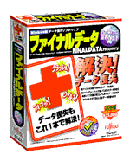 こちらはWindowsの画面で操作できる安直復元ツール。最近はStandard,
Deluxe, Premium, Enterprise,・・・と色々なパッケージが出ているので、性能差に注意して購入する必要があります。 こちらはWindowsの画面で操作できる安直復元ツール。最近はStandard,
Deluxe, Premium, Enterprise,・・・と色々なパッケージが出ているので、性能差に注意して購入する必要があります。
操作法はいたって簡単。一例として、Nortonでは「FATに物理的なエラーがあり」、FATの複製を作らせようとすると、「ドライブXは書き込み禁止です」とメッセージが出てお手上げだったMOで実験してみると、復元元と復元先のドライブを指定しただけで、黙々と作業して、あっさり複写完了してしまいました。
しかし、なんでもOKかというとそうでもなく、「Officeファイルの修復機能」では、ファイルが開かないエクセルファイルの破損率のチェックで、Level0
「破損なし」と判断して、救出にはいれなかったこともあり、更なる研究開発・バージョンアップが期待されます。
  おなじみシマンテックのノートンユーティリティ。Anti Virusと一緒のパッケージもあります。 おなじみシマンテックのノートンユーティリティ。Anti Virusと一緒のパッケージもあります。
他社ソフトが苦手のFATの修復ではピカ1。障害のある原本そのものの上で復活を図る根本方針なので、メディアに不良セクターがある場合は途中でとまってしまったりして、そうなるとUNDOも効きません。別メディアに原本のコピーを作って、それをノートンに掛けるのが上手な使い方。
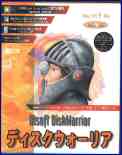 DiskWarriorの修復プログラムは既存のデータから、新たなディレクトリを再構成し、結果を確認した上て、不良データと置き換えるかどうか選択できる、非常に安全なツールです。ただし、ノートンユーティリティの「未確認ディスクの表示」のような二重底はないので、Disk
Warriorが認識しなかったら、それでおしまい。あっけないですネ。 DiskWarriorの修復プログラムは既存のデータから、新たなディレクトリを再構成し、結果を確認した上て、不良データと置き換えるかどうか選択できる、非常に安全なツールです。ただし、ノートンユーティリティの「未確認ディスクの表示」のような二重底はないので、Disk
Warriorが認識しなかったら、それでおしまい。あっけないですネ。
 操作法は非常に簡単。値段のわりに高機能。性能に多少問題はあるがExt2FSフォーマットカバー。Disk Editor付き。マニアの方は1つ座右においたらどうですか? 操作法は非常に簡単。値段のわりに高機能。性能に多少問題はあるがExt2FSフォーマットカバー。Disk Editor付き。マニアの方は1つ座右においたらどうですか?
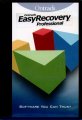 データ・リカバリーの老舗Ontrack社のノウハウがこのCD−ROMであなたのものになる!なんてね。 データ・リカバリーの老舗Ontrack社のノウハウがこのCD−ROMであなたのものになる!なんてね。
操作は非常に分かり易くかつ強力。RAW RecoveryはFile Systemが壊滅していても、Diskが認識されさえすれば、ヘッダーでファイルを切り出してくれるので、最悪の場合の救世主。
Version 6.05では損傷したOffice fileとMailファイルを修復する、FileRepairが追加されている。
 「世界出荷本数ナンバー1」とうたうだけあって操作法は簡明。性能もよい。 「世界出荷本数ナンバー1」とうたうだけあって操作法は簡明。性能もよい。
とにかく結果を出すのが速いのが一番のメリット。
ご家庭に1本だけおすすめならコレです。
写真と価格は2003年版だから現在は多少変わっていると思います。
 「復旧率95%」!CD版はCDからOS9.2で起動する。原本ドライブには手を加えないで別ドライブに結果を出す。オート解析がうまくいかない場合はマニアル手順もある。この時パラメータの設定がむずかしいが、同じサイズのHDを初期化してそのパラメータを参考にすれば、うまくいくかも。 「復旧率95%」!CD版はCDからOS9.2で起動する。原本ドライブには手を加えないで別ドライブに結果を出す。オート解析がうまくいかない場合はマニアル手順もある。この時パラメータの設定がむずかしいが、同じサイズのHDを初期化してそのパラメータを参考にすれば、うまくいくかも。
フルスキャンは100GBもあると一昼夜はかかります。見たいブロックのdumpが簡単に行えるのは良い。
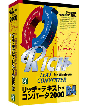 お馴染みのデータ変換ツールですが、Windowsでワープロ専用機の文書ディスクを操作するためのユーティリティがあります。 お馴染みのデータ変換ツールですが、Windowsでワープロ専用機の文書ディスクを操作するためのユーティリティがあります。
本来の文書変換・表示・印刷機能の他に文書リストをワードにコピー&ペーストしても使え、各社ワープロの専用フォーマットによる初期化と文書の「複写」機能もあり便利です。
CDの表面を研磨して傷を消してしまう装置。傷は無地のデータ読み取り面よりも、シルク印刷などしてあるレーベル面をから入るのがコワイらしいです。
 価格が手ごろ。50枚修復できるとなっているが、十分ですね。 価格が手ごろ。50枚修復できるとなっているが、十分ですね。
使用感については当店ブログご参照ください。
真打の登場です。破損した Word 文書の修復方法は⇒ここ
Excelの場合は⇒ここ
下書きで開くとか、VBAを使うとか、正常な文書の中に埋め込むとか、リンク情報の変更で開くとか、いろいろ手があるみたいですが、小生はリンク情報の変更のテクニックでもう2回も仕事しちゃいました。
ついでにACCESSの場合は⇒ここ
データベースの最適化/修復よりも強力だというACC2000:
Jet Compact Utility は⇒ここ
ここまでやったら、PowerPointの場合も載せちゃう:
[PPT2000] 壊れたプレゼンテーションのトラブルシューティング⇒ここ
[PP98] 壊れたプレゼンテーションのトラブルシューティング
(MAC)⇒ここ
Martin Hinner/日本語訳: Linux Japanese FAQ
Project
英語が読めず、ユニックスなんか全然知らなくても、ここからなら勉強したい気になる、便利なファイルシステム・ユーティリティ満載サイト
<「フォールトトレラント」な NTFS の修復と
FTEdit の利用>の説明には、『ディスクアドミニストレータからも「不明」に見えるようになってしまったら,FTEDIT
ユーティリティを使えば再びアクセスできるようになるかもしれません.
』とある。
必ずしもユニックスだけではなく、Windowsで使えるソフトが載っています。
記録メディア・メーカのサポート関連ページはこちら
FD等記録メディア修復業務へ
TOPへ
|
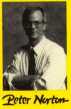
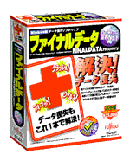 こちらはWindowsの画面で操作できる安直復元ツール。最近はStandard,
Deluxe, Premium, Enterprise,・・・と色々なパッケージが出ているので、性能差に注意して購入する必要があります。
こちらはWindowsの画面で操作できる安直復元ツール。最近はStandard,
Deluxe, Premium, Enterprise,・・・と色々なパッケージが出ているので、性能差に注意して購入する必要があります。 「世界出荷本数ナンバー1」とうたうだけあって操作法は簡明。性能もよい。
「世界出荷本数ナンバー1」とうたうだけあって操作法は簡明。性能もよい。 「復旧率95%」!CD版はCDからOS9.2で起動する。原本ドライブには手を加えないで別ドライブに結果を出す。オート解析がうまくいかない場合はマニアル手順もある。この時パラメータの設定がむずかしいが、同じサイズのHDを初期化してそのパラメータを参考にすれば、うまくいくかも。
「復旧率95%」!CD版はCDからOS9.2で起動する。原本ドライブには手を加えないで別ドライブに結果を出す。オート解析がうまくいかない場合はマニアル手順もある。この時パラメータの設定がむずかしいが、同じサイズのHDを初期化してそのパラメータを参考にすれば、うまくいくかも。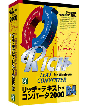
 価格が手ごろ。50枚修復できるとなっているが、十分ですね。
価格が手ごろ。50枚修復できるとなっているが、十分ですね。